Kako popraviti Nemate dozvolu za spremanje na ovu lokaciju u sustavu Windows

Kada Windows prikaže pogrešku "Nemate dopuštenje za spremanje na ovoj lokaciji", to će vas spriječiti u spremanju datoteka u željene mape.
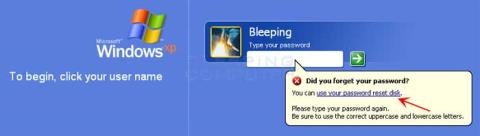
U prethodnim člancima, Wiki.SpaceDesktop vas je vodio kroz korake za stvaranje diska za poništavanje lozinke na Windows 7/8/10. U članku ispod, Wiki.SpaceDesktop će vam pokazati kako koristiti disk za poništavanje lozinke za poništavanje lozinke za Windows.
Da biste poništili lozinku za prijavu u Windows, prvi korak je da se prijavite u Windows s računom čiju ste lozinku zaboravili. Nakon što se prijavite s netočnom lozinkom, Windows će prikazati zaslon s porukom o pogrešci.
Ispod zaslona s porukom o pogrešci vidjet ćete opciju Reset Password (na verzijama operativnog sustava Windows 7/8/10,...) ili Use your password disk reset (na Windows XP):



Pritisnite opciju Reset Password ili Use your password disk disk , a na zaslonu će se pojaviti prozor čarobnjaka Password Reset.
Ovdje kliknete Dalje za početak procesa resetiranja.

U sljedećem prozoru odaberite ispravan USB disk za poništavanje lozinke, a zatim kliknite Dalje.

Zatim stvorite novu lozinku za prijavu na svoje računalo u okviru Upišite novu lozinku i ponovno potvrdite novu lozinku u okviru Ponovno upišite lozinku za potvrdu .
Napravite savjet u polju za savjet o upisivanju nove lozinke koji će vam pomoći da zapamtite lozinku.

Nakon kreiranja lozinke kliknite Dalje.
Zatim kliknite Završi kako biste zatvorili prozor čarobnjaka za ponovno postavljanje lozinke.

Na kraju se vratite na ekran za prijavu i unesite lozinku koju ste upravo stvorili za prijavu u Windows i gotovi ste.
Pogledajte još nekoliko članaka u nastavku:
Sretno!
Kada Windows prikaže pogrešku "Nemate dopuštenje za spremanje na ovoj lokaciji", to će vas spriječiti u spremanju datoteka u željene mape.
Syslog Server važan je dio arsenala IT administratora, osobito kada je riječ o upravljanju zapisima događaja na centraliziranoj lokaciji.
Pogreška 524: Došlo je do isteka vremena je kod HTTP statusa specifičan za Cloudflare koji označava da je veza s poslužiteljem zatvorena zbog isteka vremena.
Šifra pogreške 0x80070570 uobičajena je poruka o pogrešci na računalima, prijenosnim računalima i tabletima s operativnim sustavom Windows 10. Međutim, pojavljuje se i na računalima s operativnim sustavima Windows 8.1, Windows 8, Windows 7 ili starijim.
Pogreška plavog ekrana smrti BSOD PAGE_FAULT_IN_NONPAGED_AREA ili STOP 0x00000050 je pogreška koja se često pojavljuje nakon instaliranja upravljačkog programa hardverskog uređaja ili nakon instaliranja ili ažuriranja novog softvera, au nekim slučajevima uzrok je pogreška zbog oštećene NTFS particije.
Interna pogreška Video Scheduler također je smrtonosna pogreška plavog ekrana, ova se pogreška često pojavljuje na Windows 10 i Windows 8.1. Ovaj članak će vam pokazati neke načine za ispravljanje ove pogreške.
Da biste ubrzali pokretanje sustava Windows 10 i smanjili vrijeme pokretanja, u nastavku su navedeni koraci koje morate slijediti kako biste uklonili Epic iz pokretanja sustava Windows i spriječili pokretanje programa Epic Launcher sa sustavom Windows 10.
Ne biste trebali spremati datoteke na radnu površinu. Postoje bolji načini za pohranu računalnih datoteka i održavanje radne površine urednom. Sljedeći članak pokazat će vam učinkovitija mjesta za spremanje datoteka u sustavu Windows 10.
Bez obzira na razlog, ponekad ćete morati prilagoditi svjetlinu zaslona kako bi odgovarala različitim uvjetima osvjetljenja i namjenama. Ako trebate promatrati detalje slike ili gledati film, morate povećati svjetlinu. Nasuprot tome, možda ćete htjeti smanjiti svjetlinu kako biste zaštitili bateriju prijenosnog računala.
Budi li se vaše računalo nasumično i pojavljuje li se prozor s natpisom "Provjeravam ažuriranja"? Obično je to zbog programa MoUSOCoreWorker.exe - Microsoftovog zadatka koji pomaže u koordinaciji instalacije Windows ažuriranja.








